Cómo programar una reunión de Skype

Aprenda a programar reuniones efectivas en Skype Empresarial desde Outlook o la aplicación de Skype. Siga nuestros sencillos pasos para una mejor colaboración.
Excel 2016 SmartArt es un tipo especial de objeto gráfico que le brinda la capacidad de construir listas gráficas y diagramas sofisticados en su hoja de trabajo rápida y fácilmente. Las listas y diagramas SmartArt vienen en una amplia gama de configuraciones (que incluyen un montón de organigramas y varios diagramas de proceso y flujo) que le permiten combinar su propio texto con las formas gráficas predefinidas.
Para insertar una lista o diagrama SmartArt en la hoja de trabajo, haga clic en el botón Insertar un gráfico SmartArt en el grupo Ilustraciones en la pestaña Insertar o presione Alt + NM para abrir el cuadro de diálogo Elegir un gráfico SmartArt (que se muestra aquí). Luego, haga clic en una categoría en el panel de navegación de la izquierda, seguida de la miniatura de la lista o del diagrama en la sección central antes de hacer clic en Aceptar.
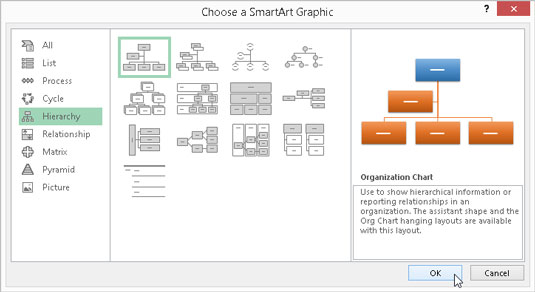
Seleccione la lista o diagrama SmartArt para insertar en la hoja de trabajo en este cuadro de diálogo.
Excel luego inserta la estructura básica de la lista o diagrama en su hoja de trabajo junto con un panel de texto (que muestra Escriba su texto aquí en su barra de título) a su izquierda inmediata y [Texto] en las formas en el diagrama donde puede ingresar el texto para las distintas partes de la lista o diagrama (como se muestra aquí). Al mismo tiempo, la pestaña Diseño de la pestaña contextual Herramientas SmartArt con galerías de Diseños y Estilos SmartArt para el tipo particular de lista o diagrama SmartArt que seleccionó originalmente aparece en la Cinta.
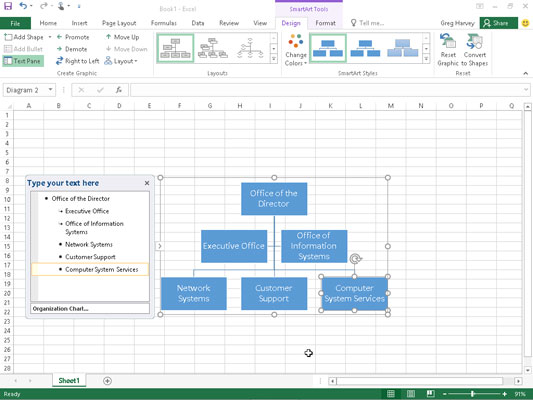
Agregar texto a un nuevo organigrama.
Para completar el texto de la primera sección de la nueva lista o diagrama en el panel de texto que ya contiene el punto de inserción, simplemente escriba el texto. Luego presione la tecla de flecha hacia abajo o haga clic en la siguiente sección de lista o diagrama para establecer el punto de inserción allí.
No presione la tecla Tab o la tecla Intro para completar una entrada de texto en la lista o diagrama como lo hace naturalmente en la hoja de trabajo normal. En una lista o diagrama SmartArt, al presionar la tecla Intro se inserta una nueva sección de la lista o diagrama (en el mismo nivel en los diagramas jerárquicos, como un organigrama). Presionar Tab sangra el nivel de la sección actual en el esquema (en diagramas jerárquicos) o no hace nada.
Cuando termine de ingresar el texto para su nuevo diagrama, haga clic en el botón Cerrar (con una X) en el panel de texto en la esquina superior derecha opuesta al título Escriba su texto aquí. (Siempre puede volver a abrir este cuadro si necesita editar el texto haciendo clic en el botón que aparece en el medio del lado izquierdo de la lista o diagrama seleccionado después de cerrar el panel de texto).
Si el estilo de la lista o diagrama de SmartArt que selecciona viene con más secciones de las que necesita, puede eliminar los gráficos no utilizados haciendo clic en ellos para seleccionarlos (indicado por los controles de selección y rotación a su alrededor) y luego presionando la tecla Eliminar.
Después de cerrar el panel de texto adjunto a su lista o diagrama SmartArt, aún puede formatear su texto y gráficos. Para formatear el texto, seleccione todos los objetos gráficos en la lista o diagrama SmartArt que necesitan el mismo tipo de formato de texto. (Recuerde que puede seleccionar varios objetos en la lista o diagrama manteniendo presionada la tecla Ctrl mientras hace clic en ellos). Luego haga clic en los botones de comando apropiados en el grupo Fuente en la pestaña Inicio de la Cinta.
Para refinar o cambiar el formato predeterminado de los gráficos en una lista o diagrama SmartArt, puede usar las galerías desplegables Diseños, Cambiar colores y Estilos SmartArt disponibles en la pestaña Diseño de la pestaña contextual Herramientas SmartArt:
Haga clic en el botón Más en el grupo Diseños y luego haga clic en una miniatura en la galería desplegable Diseños para seleccionar un diseño completamente nuevo para su lista o diagrama de SmartArt.
Haga clic en el botón Cambiar colores en el grupo Estilos SmartArt y luego haga clic en una miniatura en la galería desplegable para cambiar los colores del diseño actual.
Haga clic en el botón Más en el grupo Estilos SmartArt y luego haga clic en una miniatura en la galería desplegable Estilos SmartArt para seleccionar un nuevo estilo para el diseño actual usando los colores seleccionados.
Aprenda a programar reuniones efectivas en Skype Empresarial desde Outlook o la aplicación de Skype. Siga nuestros sencillos pasos para una mejor colaboración.
Aprende a usar la función de Pegado Especial en Excel 2016 para optimizar la forma en que insertas datos en tus hojas de cálculo. Controla qué información se pega y realiza operaciones matemáticas simples con facilidad.
Descubre las funciones de Excel para convertir entre binario, octal, decimal y hexadecimal con esta tabla informativa y consejos útiles para optimizar tu trabajo.
Completa guía sobre cómo instalar y activar el complemento de Power Query en Excel 2010 y 2013, y su uso en Excel 2016. Aprende a gestionar datos de manera efectiva en Excel.
Aprende a modificar y editar bases de datos en Access 2019, incluyendo cómo nombrar campos, agregar y eliminar campos, y definir tipos de datos. ¡Optimiza tu trabajo con Access!
El comando Ir a en Word 2016 es una herramienta poderosa para navegar rápidamente a una página específica o a elementos dentro del documento. Aprende a optimizar tu flujo de trabajo con este práctico comando.
Aprende cómo resaltar fechas de fin de semana en Excel utilizando formato condicional para mejorar la gestión de tus datos de programación.
Aprenda a insertar un hipervínculo "mailto" en Excel 2010 para crear correos electrónicos de manera simple y eficiente.
Aprenda a utilizar las opciones de pegado y Pegado especial en Word 2007 para manejar eficazmente bloques de texto. Optimizando su formato y presentación.
Descubre cómo modificar un gráfico SmartArt en PowerPoint incluyendo cambios de diseño, estructura y texto. Mejora tus presentaciones con estos consejos SEO.







